Vueフォームバインディングとコンポーネントの詳細な説明

1. 双方向データバインディングとはVue.js は MV VM フレームワークであり、双方向データバインディングを意味します。データが変更されるとビューも変更され、ビューが変更されるとデータも同期的に変更されます。これが Vue.js の真髄です。 1. 双方向データバインディングを実装する必要があるのはなぜですか?Vue.js では、vuex を使用すると、データは実際には一方通行になります。双方向データバインディングと呼ばれるのは、UI コントロールを使用するためです。フォームを処理する私たちにとって、Vue.js の双方向データバインディングは特に使いやすいです。つまり、この 2 つは相互に排他的ではありません。グローバル データ フローで単方向を使用すると追跡に便利ですが、ローカル データ フローで双方向を使用すると操作が簡単で簡単です。 2. フォームで双方向データバインディングを使用するv-model ディレクティブを使用して、フォームと要素に双方向のデータ バインディングを作成できます。コントロールの種類に基づいて、要素を更新するための正しい方法が自動的に選択されます。その魔法にもかかわらず、v-model は本質的には単なる構文糖です。ユーザー入力イベントをリッスンしてデータを更新し、極端なシナリオに対して特別な処理を実行する役割を担います。 1. 1行テキスト
<!DOCTYPE html>
<html lang="ja">
<ヘッド>
<メタ文字セット="UTF-8">
<title>タイトル</title>
</head>
<本文>
<div id="アプリ">
入力テキスト: <input type="text" v-model="message" value="hello">{{message}}
</div>
<script src="https://cdn.jsdelivr.net/npm/[email protected]/dist/vue.min.js"></script>
<script type="text/javascript">
var vm = 新しい Vue({
el:"#アプリ",
データ:{
メッセージ:""
}
});
</スクリプト>
</本文>
</html>2. 複数行テキスト
<!DOCTYPE html>
<html lang="ja">
<ヘッド>
<メタ文字セット="UTF-8">
<title>タイトル</title>
</head>
<本文>
<div id="アプリ">
複数行テキスト: <textarea v-model="pan"></textarea> 複数行テキストは: {{pan}}
</div>
<script src="https://cdn.jsdelivr.net/npm/[email protected]/dist/vue.min.js"></script>
<script type="text/javascript">
var vm = 新しい Vue({
el:"#アプリ",
データ:{
パン:「こんにちは、こんにちは!」
}
});
</スクリプト>
</本文>
</html>3. 単一のチェックボックス
<!DOCTYPE html>
<html lang="ja">
<ヘッド>
<メタ文字セット="UTF-8">
<title>タイトル</title>
</head>
<本文>
<div id="アプリ">
単一のチェックボックス:
<input type="チェックボックス" id="チェックボックス" v-model="チェック済み">
<label for="チェックボックス">{{チェック済み}}</label>
</div>
<script src="https://cdn.jsdelivr.net/npm/[email protected]/dist/vue.min.js"></script>
<script type="text/javascript">
var vm = 新しい Vue({
el:"#アプリ",
データ:{
チェック済み:false
}
});
</スクリプト>
</本文>
</html>4. 複数のチェックボックス
<!DOCTYPE html>
<html lang="ja">
<ヘッド>
<メタ文字セット="UTF-8">
<title>タイトル</title>
</head>
<本文>
<div id="アプリ">
複数のチェックボックス:
<input type="checkbox" id="jack" value="Jack" v-model="checkedNames">
<label for="jack">ジャック</label>
<input type="checkbox" id="join" value="参加" v-model="checkedNames">
<label for="join">ジャック</label>
<input type="checkbox" id="mike" value="Mike" v-model="checkedNames">
<label for="mike">マイク</label>
<span>チェックされた値: {{checkedNames}}</span>
</div>
<script src="https://cdn.jsdelivr.net/npm/[email protected]/dist/vue.min.js"></script>
<script type="text/javascript">
var vm = 新しい Vue({
el:"#アプリ",
データ:{
チェックされた名前:[]
}
});
</スクリプト>
</本文>
</html>5. ラジオボタン
<!DOCTYPE html>
<html lang="ja">
<ヘッド>
<メタ文字セット="UTF-8">
<title>タイトル</title>
</head>
<本文>
<div id="アプリ">
ラジオボタン <input type="radio" id="one" value="One" v-model="picked">
<label for="one">1つ</label>
<input type="radio" id="two" value="Two" v-model="picked">
<label for="two">2</label>
<span>選択された値: {{picked}}</span>
</div>
<script src="https://cdn.jsdelivr.net/npm/[email protected]/dist/vue.min.js"></script>
<script type="text/javascript">
var vm = 新しい Vue({
el:"#アプリ",
データ:{
選んだもの:「2」
}
});
</スクリプト>
</本文>
</html>6. ドロップダウンボックス
<!DOCTYPE html>
<html lang="ja">
<ヘッド>
<メタ文字セット="UTF-8">
<title>タイトル</title>
</head>
<本文>
<div id="アプリ">
ドロップダウンボックス:
<v-model="pan">を選択します。
<option value="" disabled>---選択してください---</option>
<option>あ</option>
<option>B</option>
<option>C</option>
<option>D</option>
</選択>
<span>値:{{pan}}</span>
</div>
<script src="https://cdn.jsdelivr.net/npm/[email protected]/dist/vue.min.js"></script>
<script type="text/javascript">
var vm = 新しい Vue({
el:"#アプリ",
データ:{
パン:"A"
}
});
</スクリプト>
</本文>
</html>注: v-model 式の初期値はどのオプションとも一致せず、要素は「未選択」としてレンダリングされます。 iOS では、この場合 iOS が変更イベントをトリガーしないため、ユーザーは最初のオプションを選択できなくなります。したがって、上記のように、無効なオプションには空の値を指定することをお勧めします。 3. コンポーネントとは何ですか?
1. 最初のVueコンポーネント注意:実際の開発では、以下の方法でコンポーネントを開発するのではなく、vue-cli を使用して vue テンプレート ファイルを使用して作成および開発します。以下の方法は、コンポーネントが何であるかを理解するのに役立つだけです。 <div id="アプリ"> <パン></パン> </div> <script src="https://cdn.jsdelivr.net/npm/[email protected]/dist/vue.min.js"></script> <script type="text/javascript"> //まずコンポーネントを登録する Vue.component("pan",{ テンプレート:'<li>こんにちは</li>' }); //Vue を再インスタンス化する var vm = 新しい Vue({ el:"#アプリ", }); </スクリプト> 例:
2. props属性を使用してパラメータを渡す上記のようなコンポーネントを使用するのは意味がないので、コンポーネントにパラメータを渡す必要があります。ここで、 props 属性を使用する必要があります。 <!DOCTYPE html> <html lang="ja" xmlns:v-bind="http://www.w3.org/1999/xhtml"> <ヘッド> <メタ文字セット="UTF-8"> <title>タイトル</title> </head> <本文> <div id="アプリ"> <!-- コンポーネント、コンポーネントに渡される値: props --> <cpn v-for="item in items" v-bind:itemChild="item"/> </div> <!--1. vue.js をインポートします--> <script src="https://cdn.jsdelivr.net/npm/[email protected]/dist/vue.min.js"></script> <スクリプト> // Vueコンポーネントを定義するコンポーネントVue.component("cpn",{ プロパティ: ['itemChild'], テンプレート: `<li>{{itemChild}}</li>` }) var vm = 新しい Vue({ el: '#app', データ: { アイテム: [『ワンピース』、『ナルト』、『ソードアート・オンライン』] } }); </スクリプト> </本文> </html> 例:
以上がVueフォームバインディングとコンポーネントの詳細な説明です。Vueフォームバインディングとコンポーネントの詳細については、123WORDPRESS.COMの他の関連記事に注目してください。 以下もご興味があるかもしれません:
|
<<: Mac OS10.12 に mysql5.7.18 をインストールするチュートリアル
>>: Windows での Nginx のインストールと環境設定 (nginx をサービスとして実行)
推薦する
NginxはLua+Redisを使用してIPを動的にブロックします
1. 背景日常的なウェブサイトのメンテナンスでは、このような要件に頻繁に遭遇します。特定のクローラー...
DockerでRedisを使用するための詳細な手順
1. はじめにこの記事では、Docker を使用して Redis を探索する方法を説明します。 Do...
Linuxファイルシステム操作の実装
この読書ノートでは、主にファイルシステムに関連する操作を記録します。ディスクとディレクトリの容量ディ...
アイデアをDockerに接続してワンクリックでデプロイする方法
1. docker設定ファイルを変更し、ポート2375を開きます。 [root@s162 docke...
Zabbix を使用して Nginx/Tomcat/MySQL を監視する方法の詳細なチュートリアル
目次ZabbixはNginxを監視するZabbixはTomcatを監視するZabbixはMySQLを...
$remote_addr に基づく nginx フロントエンド配布方法の詳細な説明
要件は次のとおりです。ドメイン名の下に複数のサーバーがあります。現在、特定の地域をテストしています。...
MySQLの手順を完全に削除する
目次1. まずMySQLサーバーを停止する2. MySQLサーバーをアンインストールする3. MyS...
Linuxはlsof/extundeleteツールを使用して、誤って削除されたファイルやディレクトリを復元します。
序文Linux には Windows のような目立つごみ箱がないため、簡単に復元することはできません...
テーブルレイアウトの長所と短所、そして推奨されない理由
テーブルの欠点1. テーブルは他の HTML タグよりも多くのバイトを占有します。 (ダウンロード時...
フロア効果を実現するためのJavaScript
この記事では、フロア効果を実現するためのJavaScriptの具体的なコードを参考までに紹介します。...
MySQL でのストアド プロシージャと関数の作成の詳細な説明
目次1. ストアドプロシージャ1.1. 基本構文1.2 実行権限を指定してストアドプロシージャを作成...
Linux で Grafana をインストールし、InfluxDB モニタリングを追加する方法
Grafana をインストールします。公式 Web サイトでは、直接インストールできる Ubuntu...
MySQL マルチインスタンス構成ソリューション
1.1 MySQL マルチインスタンスとは何ですか?簡単に言うと、MySQL マルチインスタンスとは...
Ubuntu 20.04でルートアカウントを有効にする方法
Ubuntu 20.04 をインストールした後、デフォルトでは root アカウントのログイン権限が...
node.jsミドルウェアの種類についての簡単な説明
目次概要1. アプリケーションレベルのミドルウェア2. 組み込みミドルウェア3. サードパーティミド...







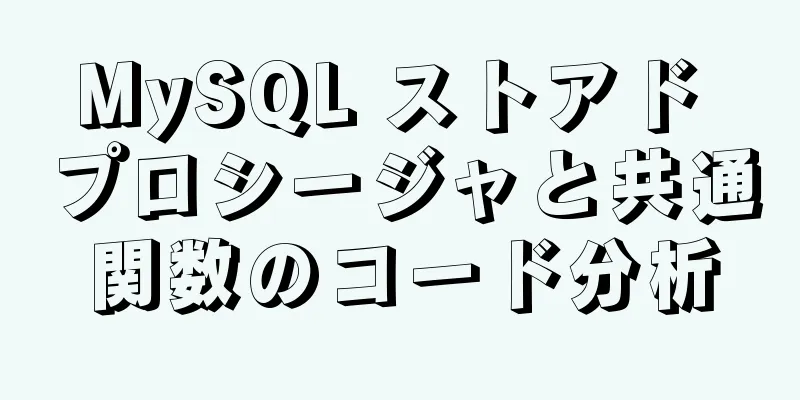

![MySql はデータを正常に挿入しますが、[Err] 1055 エラーが報告されます。解決策](/upload/images/67caec7054905.webp)
